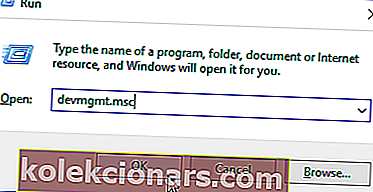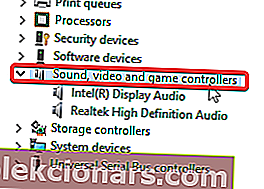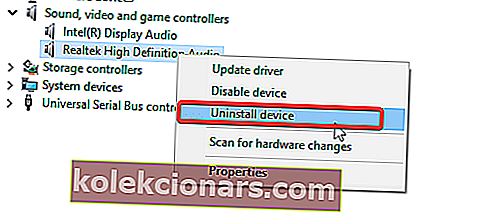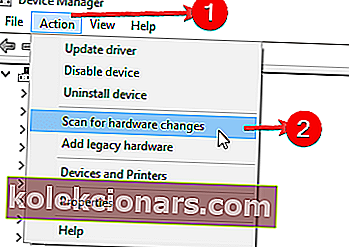Realteki kõrglahutusega helihaldur on iga tavalise arvuti helisüsteemi oluline komponent, millele on installitud Realteki draiverid. Kuid tegurite tõttu alates sobimatust konfiguratsioonist kuni aegunud / rikutud / rikutud helidraiveriteni lakkab Realtek HD Audio Manager Asuse seadmetes sageli töötamast . Kui see juhtub, ei suuda Realtek HD helihaldur kõrvaklappe tuvastada .
Miks Realtek HD Audio Manager kõrvaklappe ei tuvasta? Esiteks lubage kindlasti oma arvutis kõrvaklappide tuvastamine. Kui see valik pole lubatud, ei suuda teie süsteem kõrvaklappe tuvastada. Lisaks võite keelata esipaneeli pesa tuvastamise või värskendada / uuesti installida helidraivereid.
Lugege allpool üksikasjalikke juhiseid nimetatud lahenduste kohta.
Kuidas parandada Realtek HD Audio Manager kõrvaklappe tuvastamata
- Lubage kõrvaklappide tuvastamine arvutis
- Keelake Realtek HD Audio Manageris esipaneeli pesa tuvastamine
- Värskendage helidraivereid
- Installige uuesti helidraiverid
1. lahendus: lubage kõrvaklappide tuvastamine arvutis
Kui see funktsioon on keelatud, ei suuda helihaldur oma suhtelisest keerukusest hoolimata kuidagi tuvastada ühendatud kõrvaklappe või mõnda muud välist heliseadet. Selle lahendamiseks peate vaid lubama oma süsteemis kõrvaklappide tuvastamise.
Selleks järgige alljärgnevaid üksikasjalikke juhiseid.
- Ühendage kõrvaklapid arvutiga (helipistiku kaudu).
- Leidke ekraanil ikoon „ Kõlar ” või „ Helitugevus ” ja paremklõpsake seda .
- Valige suvandite loendist Helid .

- Minge aknas 'Helid' vahekaardile Taasesitus (vasakult esimene). See peaks kuvama kõik teie süsteemi välised heliseadmed (sealhulgas kõrvaklapid).

- Kui kõrvaklappe ei kuvata, paremklõpsake tühja kohta, millel on kiri „ Heliseadmeid pole installitud “.
- Kontrollige Kuva keelatud seadmed. Teie kõrvaklapid peaksid nüüd ilmuma.
- Paremklõpsake kõrvaklappidel ja valige Luba .
- Protsessi lõpetamiseks klõpsake nuppu OK .
Kui see on tehtud, kontrollige, kas viga püsib. Kui see juhtub, võite proovida järgmist lahendust.
Lahendus 2. Keelake Realtek HD Audio Manageris esipaneeli pesa tuvastamine
 On olnud juhtumeid, kus funktsioon „esipaneeli pesa tuvastamine” (helihalduris) takistab kõrvaklappide tuvastamist arvutites. Seega, kui teil on seda probleemi, veenduge, et paneelipesa tuvastamise funktsioon on teie helihalduris keelatud.
On olnud juhtumeid, kus funktsioon „esipaneeli pesa tuvastamine” (helihalduris) takistab kõrvaklappide tuvastamist arvutites. Seega, kui teil on seda probleemi, veenduge, et paneelipesa tuvastamise funktsioon on teie helihalduris keelatud.
Esipaneeli pesa tuvastamise keelamiseks järgige alltoodud juhiseid:
- Leidke süsteemses salves Realteki helihalduri ikoon ja seejärel paremklõpsake sellel.
- Valige valikute loendist Haldur .
- Järgmises aknas navigeerige ekraani vasakus ülanurgas ja klõpsake kaustaikoonil.
- Märkige ruut Keela esipaneeli pesa tuvastamine ja klõpsake muudatuste rakendamiseks nuppu OK .
- Sulgege programm ja taaskäivitage arvuti.
Kontrollige, kas probleem on lahendatud. Seda saate teha, ühendades kõrvaklapid arvutiga. Kui probleem püsib, võite proovida järgmist lahendust.
3. lahendus: värskendage helidraivereid
Kui pärast ülaltoodud kahe põhiparanduse proovimist ei tuvasta Realtek HD Audio Manager endiselt teie kõrvaklappe, põhjustab probleemi tõenäoliselt aegunud helidraiver. Selle lahendamiseks piisab, kui logite sisse Realteki veebisaidile ja värskendate draiverid uusimale versioonile
Realteki helidraiverite värskendamiseks järgige allolevaid juhiseid:
- Minge Realteki ametlikule allalaadimissaidile.

- Leidke saidi kodulehelt suvand High Definition Audio Codecs (Software) .
- Järgmises aknas märkige ruut Nõustun ülaltooduga ja klõpsake nuppu Edasi .
- Laadige alla uusimad helidraiverid (veenduge, et valiksite need, mis ühilduvad teie OS-i versiooniga).
- Installimise lõpuleviimiseks järgige juhiseid.
Kui see on tehtud, kontrollige, kas probleem on lahendatud. Kui viga jääb parandamata, võite proovida järgmist tõrkeotsingu meetodit.
Lahendus 4. Installige heli draiverid uuesti
Asteki arvutites töötavad Realtek HD Audio Manageri kõrvaklapid võivad olla põhjustatud ka kahjustatud või rikutud helidraiverist. Sel juhul võite proovida draiverid uuesti installida.
Realtek HD helidraiverite uuesti installimiseks toimige järgmiselt.
- Avage dialoogiboks „Käivita“: klõpsake nuppu Win + R
- Tippige väljale „ devmgmt.msc “ ja klõpsake nuppu OK või nuppu Sisesta. See käivitab seadmehalduri.
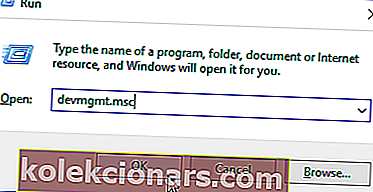
- Seadmehalduri aknas leidke ja laiendage heli-, video- ja mängukontrollereid .
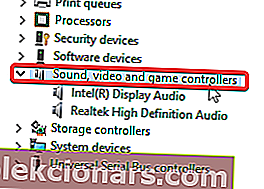
- Paremklõpsake valikut Realtek High Definition Audio > Desinstalli .
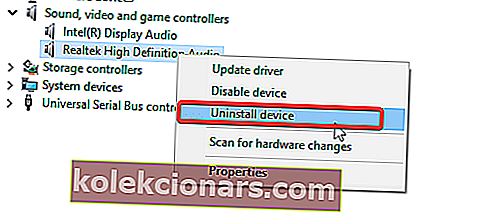
- Pärast desinstallimisprotsessi lõpetamist minge jaotisse Toiming ja valige Otsi riistvaramuudatusi .
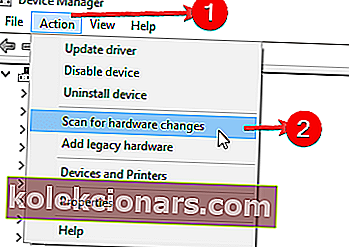
- Järgige uuesti installimise lõpuleviimiseks käske.
- Taaskäivitage arvuti.
- Kontrollige, kas probleem on lahendatud.
Kui pärast kõigi eespool kirjeldatud tõrkeotsingu paranduste / lahenduste käivitamist ei suuda Realtek HD helihaldur endiselt kõrvaklappe tuvastada, on probleem tõenäoliselt teie arvutist. Sel juhul võite vea parandamiseks proovida Windowsi tõrkeotsingut.
SEOTUD LUGUD, MIDA PEAKSITE VÄLJASTAMA:
- Pärast NVIDIA graafikadraiverite installimist pole heli [Paranda]
- Ühendasite lihtsalt seadme helipessa
- Realteki kaardilugeja draivereid pole Windows 8.1, 10 jaoks ikka veel värskendatud